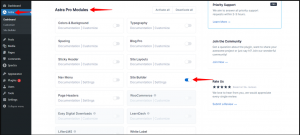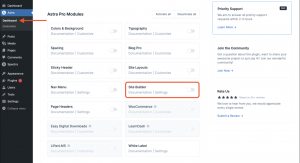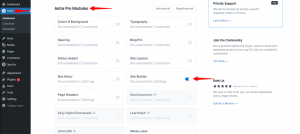在谷歌购物广告的世界里,GMC账户的设置是至关重要的一步。无论你是刚接触外贸独立站,还是已经在此领域摸爬滚打多年,GMC账户的配置都是你不可忽视的环节。它不仅涉及到如何注册Google Merchant Center账户,更包括账户界面的解读与基础设置,以至于如何提交数据Feed,如何完成电话验证流程等一系列复杂操作。每一个细节都可能影响到你的广告投放效果。
当然,GMC账户设置的步骤并不只有以上所述。例如,你可能需要了解如何同步Shopify和GMC,或者如何在GMC中创建并配置子账号。这些都是影响你外贸独立站运营的关键因素。
同时,GMC的广告设置与投放,以及如何关联Google Ads和GMC账户也是你需要掌握的知识点。这些都是确定你的产品能否在谷歌购物广告中成功展示,并最终引导用户点击至你的外贸独立站的重要环节。
GMC账户的申请和政策解读,以及如何避免GMC账户被封,也是你必须熟悉和了解的。只有当你全面掌握GMC账户设置的方方面面,你的外贸独立站才能在谷歌购物广告的海洋中稳定前行。
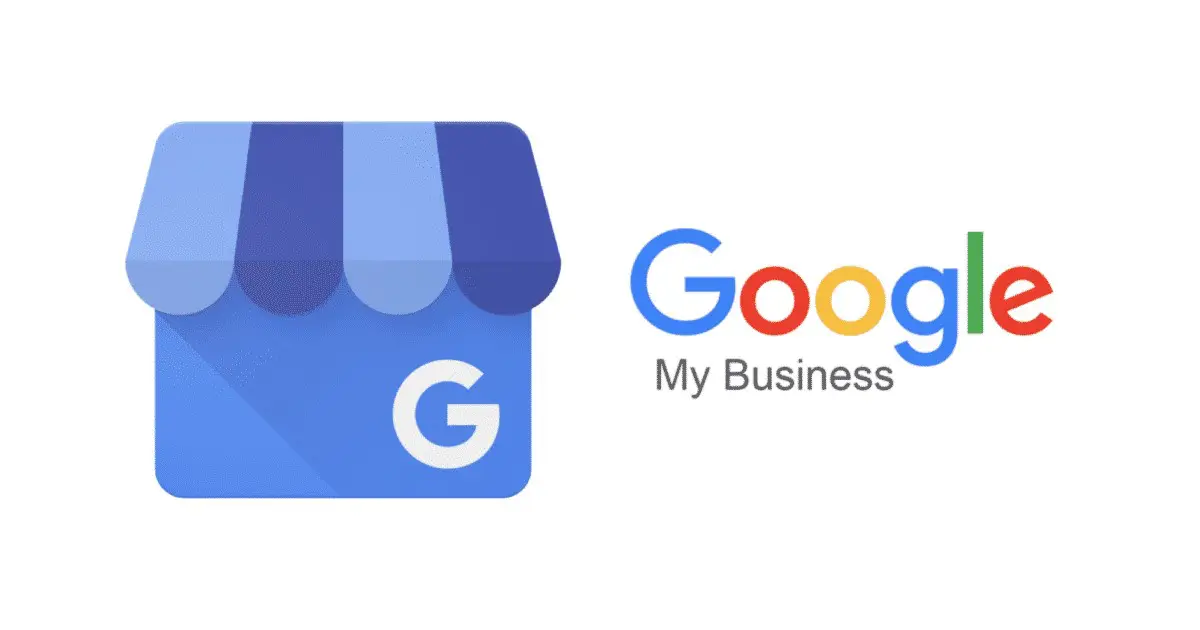
GMC账户设置:注册Google Merchant Center账户的关键步骤
1. 如何选择并创建Google账号
在开始注册Google Merchant Center(GMC)账户前,我们首先需要有一个Google账号。如果你还没有Google账号,那么我们可以在accounts.google.com点击创建账号。在创建账号的过程中,系统会提示你输入一些基本信息,包括你的姓名、电子邮件地址(可以选择创建新的Gmail地址或使用现有的电子邮件地址)、密码以及电话号码等。
2. 访问Google Merchant Center官方网站并点击注册
当我们拥有了Google账号后,就可以开始注册GMC账户了。我们只需要访问https://www.google.com/retail/solutions/merchant-center/ ,然后点击页面上的“Get Started”或者“免费注册”按钮即可。
3. 填写账户信息和商家信息
在点击注册按钮后,系统会引导我们填写一些必要的账户信息和商家信息。这些信息包括我们的商家名称、网站地址、公司地址、联系电话等。同时,系统也会要求我们同意Google Merchant Center的服务条款。在填写完所有信息并确认无误后,我们就成功创建了自己的GMC账户。
请注意,每一个Google账号只能绑定一个GMC账户,所以在填写信息时需要确保准确无误。此外,为了确保账户的安全性,GMC可能会要求我们进行电话验证。只有完成了电话验证,我们的GMC账户才能正常使用。
在GMC账户设置过程中,我们也需要特别注意一些细节。比如,在填写商家信息时,我们需要保证提供的信息是准确且真实的。任何虚假或误导性的信息都可能导致我们的GMC账户被封禁。同时,为了避免账户被封,我们还需要严格遵守GMC的政策规定,不进行任何违规操作。
注册Google Merchant Center账户的过程虽然简单,但其中涉及到的信息填写和设置都需要我们仔细对待。只有这样,我们才能有效地利用GMC账户,为我们的外贸独立站带来更多的流量和销售。
理解GMC账户设置:界面解读与基础设置
1. GMC账户总览界面功能解读
GMC账户的总览界面主要包含以下部分:
- – “概述”模块:这里会显示你的账户健康状态,包括产品信息,订单状态等重要数据。
- – “诊断”模块:如果你的产品信息或者账户出现问题,这里会显示具体的错误信息和改正建议。
- – “性能”模块:这部分提供了你的广告点击率,转化率等关键数据,帮助你了解广告效果。
- – “市场”模块:你可以在这里找到适合你产品的购物广告投放市场。
2. 如何配置GMC子账号
GMC子账号的配置步骤如下:
– 登录到你的GMC主账户,点击左侧菜单栏的“账户”选项。
– 在弹出的页面中,点击右上角的“+”按钮,选择“创建子账户”。
– 输入子账户的名称,选择适合的业务类型,然后点击“保存”。
请注意,每个子账户都需要有独一无二的网站网址,并且每个网站网址只能与一个GMC账户关联。
3. 如何提交数据Feed到GMC
提交数据Feed到GMC的步骤如下:
– 在GMC账户中,点击左侧菜单栏的“产品”选项,然后选择“Feed”。
– 在弹出的页面中,点击右上角的“+”按钮,选择“创建产品Feed”。
– 输入你的数据Feed的名称和属性,选择你的目标国家和语言。
– 选择你的输入方式,你可以选择直接上传文件,通过URL获取,或者通过Google云存储获取。
GMC广告设置与投放:打造高效外贸独立站广告
1. 如何在GMC中设置广告
在GMC中设置广告,首先你需要在登录GMC账户后,点击左侧导航栏的”链接和设置”,然后找到”Google Ads”选项。在这里,你需要输入你的Google Ads客户ID,然后点击“发送链接请求”。这样,你的GMC账户就成功关联了Google Ads账户,可以在Merchant Center中使用你的商品信息制作广告系列。
2. 如何投放GMC广告
投放GMC广告,你需要先创建一个产品Feed,然后上传你的产品信息。在你的产品信息审核通过后,你就可以在GMC中创建购物广告系列。具体操作步骤如下:
– 在GMC账户中,点击左侧菜单栏的“广告”选项,然后选择“创建广告系列”。
– 在弹出的页面中,输入你的广告系列名称,选择你的目标国家和语言,设置你的日预算和出价策略。
– 最后,选择你要投放广告的产品,然后点击“保存”。
投放广告时,CPC出价可以设置的低一点,比如0.3美金,后面再根据点击情况慢慢调整。
3. 如何优化GMC广告以提高转化率
优化GMC广告主要包括以下几个方面:
– 优化产品标题和描述:产品标题和描述是用户首先看到的信息,因此需要尽可能吸引人,同时包含关键词,以提高搜索排名。
– 使用高质量的产品图片:产品图片是用户决定是否点击产品的重要因素,所以需要使用清晰、真实、吸引人的图片。
– 设置合理的价格:价格是用户决定购买的重要因素,所以需要根据市场情况设置合理的价格。
– 提供详细的产品属性:提供详细的产品属性,如颜色、尺寸等,可以帮助用户更好地理解产品,从而提高转化率。
– 定期检查并修复账户和产品错误:GMC会定期检查你的账户和产品信息,如果发现错误,会在“诊断”模块显示错误信息和改正建议,你需要及时修复,以确保广告正常投放。
GMC账户申请与政策解读:避免GMC账户被封的策略
1. GMC账户申请流程和需要注意的问题
首先,打开Google Merchant Center官网并点击“开始使用”。登录你的谷歌账户,然后按照提示填写必要的商家信息,包括商店名称、网站地址、公司地址等。在提交信息后,你需要对网站进行验证和声明网站URL。此外,还要确保你的网站满足Google Merchant Center的基本要求,包括有明确的退款政策、联系信息和完整的购物流程。
在创建账户的过程中,一定要保证提供的信息真实准确,尤其是商家信息和网站地址,这些都会影响到你的广告投放和账户审核。如果提供的信息不准确或者不完整,可能会导致账户审核失败,甚至被封号。
2. GMC政策解读:遵守规则,避免账户被封
谷歌对于GMC的使用有严格的政策规定,违反这些规定可能会导致账户被封。以下是一些常见的违规行为:
– 销售违禁品:谷歌有一份详细的违禁品列表,包括但不限于假冒商品、危险物品、成人内容商品等。
– 提供虚假或误导性信息:包括虚假的商家信息、产品信息,以及误导性的广告文案。
– 违反用户隐私政策:包括未经用户同意收集用户信息,或者未明确标明收集信息的目的和用途。
为了避免账户被封,你需要仔细阅读并理解Google Merchant Center的政策,并且在使用GMC时严格遵守这些政策。
3. 如何恢复被封的GMC账户
如果你的GMC账户被封,首先要明确账户被封的原因。通常,Google会在账户封禁通知中说明封禁的原因。然后,你需要针对这个原因进行整改。例如,如果是因为销售违禁品,那么就需要从商品库中移除这些产品;如果是因为提供虚假信息,那么就需要更正这些信息。
整改完成后,你可以在Google Merchant Center中提交申诉。在申诉中,你需要详细说明你已经如何针对封禁原因进行整改,并保证以后不会再出现同样的问题。请注意,申诉可能需要一段时间才能得到处理,而且不保证一定能成功解封。
避免GMC账户被封的最好方法就是严格遵守Google的政策。只有这样,你才能在Google Merchant Center中稳定地运行广告,提升销售业绩。
GMC与Google Ads关联:实现账户间的无缝对接
1. 如何关联Google Ads和GMC账户
要将Google Ads账户与Merchant Center关联,首先你需要拥有Google Ads的管理员权限以及GMC的标准或管理员权限。以下是具体的操作步骤:
– 登录你的Merchant Center账户,点击左上角的三点状图标下拉菜单,选择“帐号关联”。
– 在新的界面中,选择“Google Ads”选项。
– 在“其他Google Ads 帐号”下,点击“关联帐号”,然后输入你的Google Ads客户ID,这个ID可以在你的Google Ads账户首页右上角找到。
– 点击“发送链接请求”,完成操作。
2. Google Ads和GMC关联的好处
关联Google Ads和GMC的主要好处是可以直接在Merchant Center中使用你的商品信息制作广告系列。这样做可以节省大量时间,提升工作效率,同时也能确保你在Google Ads中使用的商品信息始终与GMC中的信息保持一致,避免因信息不同步导致的问题。
此外,关联之后,你还可以在Google Ads中看到GMC的数据,例如点击率(CTR)、转化率(CVR)等,这些数据可以帮助你更好地理解广告的效果,为优化广告提供依据。
3. 如何解除Google Ads和GMC的关联
如果你不再需要将Google Ads和GMC关联,可以按照以下步骤操作:
– 在Merchant Center账户中,点击左上角的三点状图标下拉菜单,选择“帐号关联”。
– 找到已关联的Google Ads账户,点击右侧的“解除关联”按钮,完成操作。
请注意,解除关联后,你将无法在Merchant Center中直接使用商品信息制作广告系列,也无法在Google Ads中看到GMC的数据。因此,在解除关联前,你需要仔细考虑是否真的有必要这样做。
GMC账户设置中的商家信息设置:打造用户信任的商家形象
1. 如何设置GMC中的商家名称
在Google Merchant Center(GMC)中,商家名称是非常重要的一个部分,这将直接决定你在Google各平台上展示的名称。设置商家名称的步骤如下:
– 登录你的GMC账户,点击左侧的“设置”选项,然后选择“商家信息”。
– 在打开的页面中,找到“商家名称”一栏,输入你的商家名称。这个名称可以是你的企业名称、网站名称或者商店名称,但一定要保证真实准确。
– 点击下方的“保存”按钮,完成设置。
2. 如何进行网站认证及税费信息设置
网站认证是为了验证你对网站的所有权,而税费信息则是让用户在购买商品时能够清楚了解需要支付的税费。以下是具体的设置步骤:
– 在GMC账户的“设置”中,选择“网站”选项,输入你的网站地址,然后点击“我不是机器人”进行验证,提交网站信息。
– 在提交后,你需要在你的网站中添加一个HTML文件或者一段HTML代码,以完成网站所有权的验证。具体的操作方法可以参考GMC提供的帮助文档。
– 在设置税费信息时,你需要根据你的销售地区和商品类型,设置相应的税率。在GMC的“设置”中,选择“税费”选项,然后点击“新建税费设置”按钮,按照提示填写税率信息。
3. 如何设置物流信息以增加用户购买意愿
清晰的物流信息可以帮助用户更好地了解商品的送达时间和运费,从而增加他们的购买意愿。以下是设置物流信息的步骤:
– 在GMC的“设置”中,选择“运费”选项。
– 点击“新建运费设置”按钮,输入运费的名称,然后选择适用的国家或地区。
– 设置运费的计算方式。你可以选择固定运费、免运费、基于重量或者价格的运费等多种方式。
– 如果需要,你还可以设置免运费的条件,例如满额免运费。
– 点击“保存”按钮,完成设置。
Shopify与GMC同步:实现产品信息的自动更新
1. 如何在Shopify中安装GMC应用
– 首先,登录你的Shopify账户,点击左侧菜单的“应用”选项。
– 在打开的页面中,点击右上角的“访问Shopify应用商店”按钮。
– 在应用商店中,输入“Google & YouTube”并进行搜索。
– 在搜索结果中,找到“Google & YouTube”应用,点击进入详情页。
– 点击“添加应用”按钮,然后按照提示完成操作。
2. 如何同步Shopify和GMC的产品信息
– 安装好GMC应用后,回到Shopify的应用页面,点击“Google & YouTube”应用。
– 在打开的页面中,点击“开始设置”按钮,然后按照提示完成Google账户和Google Merchant Center账户的连接。
– 连接成功后,你会看到一个产品同步的选项。在这里,你可以选择同步所有产品,也可以选择只同步部分产品。
– 选择好同步的产品后,点击“开始同步”按钮,然后等待系统自动完成同步。
3. Shopify与GMC同步的好处
– 一键同步:通过Shopify与GMC的同步,你可以一键将Shopify中的产品信息同步到GMC,无需手动输入,大大节省了时间和精力。
– 实时更新:当你在Shopify中修改了产品信息后,这些修改会自动同步到GMC,确保各个平台上的产品信息始终保持一致。
– 跨平台管理:通过同步,你可以在Shopify中管理你在Google各平台上的产品信息,提升了工作效率。
– 提高准确性:同步可以避免手动输入时可能出现的错误,提高了产品信息的准确性。
以上就是在Shopify中安装GMC应用、同步产品信息以及同步的好处。通过这些操作,你可以更方便地管理你在Google各平台上的产品信息,提升你的工作效率,同时也能提高产品信息的准确性,给用户提供更好的购物体验。
GMC账户的电话验证流程:确保账户的安全性
谷歌商家中心(Google Merchant Center,简称GMC)要求所有商户在完成初始配置之后进行电话验证。这是一个必不可少的步骤,因为它可以确保你的账户安全,并且有助于提高你的商家形象。以下是电话验证的具体步骤:
1. 登录你的GMC账户,点击左侧菜单的“设置”选项,然后选择“商家信息”。
2. 在打开的页面中,找到“电话”一栏,输入你的电话号码。请确保这是一个可以接收电话的号码,因为你将通过这个号码接收验证电话。
3. 点击“发送验证码”按钮,系统将会拨打你输入的电话号码。请注意,如果你没有立即接听,系统可能会在几分钟后再次尝试拨打。
4. 接听电话,记下电话中给出的数字验证码。
5. 返回GMC,输入你收到的验证码,然后点击“验证”按钮。
6. 如果你输入的验证码正确,系统会显示“验证成功”的提示,这意味着你已经完成了电话验证。
电话验证是一个简单但重要的步骤。它不仅可以增强你的账户安全,还可以让Google知道你是一个真实的商户,从而提高你的商家信誉度。另外,完成电话验证后,你将可以更加顺利地进行后续的账户设置和商品上传,因此请确保不要跳过这个步骤。
GMC网站运费货币设置:准确传达运费信息
1. 如何在GMC中设置运费货币
在Google Merchant Center(GMC)中设置运费货币的步骤如下:
– 首先,登录你的GMC账户,点击左侧菜单的“设置”选项。
– 在打开的页面中,选择“送货和退货”选项。
– 点击“+”按钮来新建一个运费设置。
– 在新建的运费设置中,你需要填写运费名称、适用的国家和地区、运费的价格以及送货时间。
– 在货币一栏,选择你的运费的货币。这是一个非常重要的步骤,因为它将决定你的商品在Google Ads中显示的运费价格的货币单位。
2. 运费货币设置对外贸独立站的影响
正确的运费货币设置对于外贸独立站来说非常重要。首先,它可以确保你的商品在Google Ads中显示的运费价格与你的网站上的价格一致,避免了用户在点击广告后发现价格不符的情况。其次,它也可以避免货币转换导致的价格误差,提高了广告的准确性和可信度。
3. 常见的运费货币设置问题和解决方案
有时,你可能会遇到一些运费货币设置的问题。例如,你的商品可能在某些国家和地区无法销售,或者你的商品可能需要使用特定的货币进行交易。这些问题都可以通过调整你的运费设置来解决。
如果你的商品在某些国家和地区无法销售,你可以在运费设置中删除这些国家和地区。如果你的商品需要使用特定的货币进行交易,你可以在运费设置中选择正确的货币。
正确的运费货币设置是保证GMC账户正常运行的一个重要环节。只有当你的运费货币设置正确,才能确保你的商品在Google Ads中显示的运费价格与你的网站上的价格一致,从而提高广告的效果和用户的购物体验。
GMC账户设置的最佳实践
1. GMC账户设置的心得体会
在GMC账户设置中,首要任务是完成账户注册。进入Google Merchant Center页面后,点击”Get Started”按钮开始创建账户。如果你已有Google账户或Gmail账号,可以直接使用,省去注册步骤。在填写商家信息时,商家名称可以是你的商店、网站或企业的名称,这将在后续广告投放中显示。完成基础信息设置后,需要关联Google Ads账户,输入要关联的Google Ads的CID账号。
在配置GMC账户时,务必注意数据Feed的提交。单个用户或公司可以为多个网站网域提交数据Feed,从而管理多个账号的数据。每个子账号都可以拥有不同的商店名称和独一无二的网站网址。数据Feed审核通过后,就可以进行广告设置和投放。
同时,电话验证流程也非常重要。提供有效的电话号码,并完成电话验证流程,以确保账户的安全性。
在物流信息设置中,需要选择网站运费的货币,并添加适用的国家和地区。
2. GMC账户设置中常见问题的解决方案
问题可能出现在任何环节,例如商品在某些国家和地区无法销售,或者商品需要使用特定的货币进行交易。这些问题都可以通过调整设置来解决。如果商品在某些国家和地区无法销售,可以在运费设置中删除这些国家和地区。如果商品需要使用特定的货币进行交易,可以在运费设置中选择正确的货币。
如果想避免GMC账户被封,可以关注以下几点:一是关掉类似网站、GMC、Google Ads账户;二是一个网站一个GMC账户。
3. GMC账户设置的未来发展趋势
GMC的发展趋势是与其他平台更深度的集成,例如Shopify。在GMC的FEED被审核通过后,就可以与Google ads相关联起来,同时也可以同步Shopify,实现数据的互通。这样不仅可以提高工作效率,还可以使数据更加准确,提高广告的投放效果。
另外,随着电商的发展,谷歌SEO将会在GMC账户设置中发挥越来越重要的作用。SEO优化可以提高商品在Google搜索结果中的排名,从而增加点击率和购买率。因此,学习和掌握谷歌SEO的技巧,将是GMC账户设置的重要发展方向。